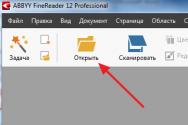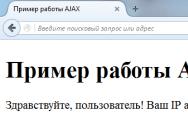Autoruns для windows версия 13.62. Видео по установке программы
Любое приложение, служба или задача, которая выполняется на персональном компьютере, имеет свою собственную точку запуска — момент, когда начинается работа приложения. Все задачи, которые стартуют автоматически вместе с запуском операционной системой, имеют свою собственную запись в автозагрузке. Каждый продвинутый пользователь знает, что при автозапуске ПО оно начинает потреблять определенное количество оперативной памяти и нагружать процессор, что неминуемо приводит к замедлению запуска компьютера. Поэтому контроль за записями в автозагрузке является очень актуальной темой, но далеко не каждой программе под силу проконтролировать действительно все пункты загрузки.
Авторунс — утилита, которая должна быть в арсенале человека, который имеет практический подход к управлению своим компьютером. Данный продукт, что называется, «зрит в корень» операционной системы — ни одно приложение, служба или драйвер не смогут скрыться от всемогущего глубокого сканирования Autoruns. В данной статье будут подробно рассмотрены возможности данной утилиты.
Возможности
—
Отображение полного списка автозапускаемых программ, задач, служб и драйверов, компоненты приложений и пункты контекстного меню, а также гаджеты и кодеки.
—
Указание точного местонахождения запускаемых файлов, каким образом и в какой последовательности они запускаются.
—
Обнаружение и отображение скрытых точек входа.
—
Отключение запуска любой обнаруженной записи.
—
Не требует установки, в архиве находятся два исполняемых файла, предназначенных для обоих разрядностей операционной системы.
—
Анализ другой ОС, установленной на том же компьютере или на подключаемом съемном носителе.
Для наибольшей эффективности программа обязательно должна выполняться от имени администратора — таким образом он будет иметь достаточно привилегий для управления пользовательскими и системными ресурсами. Также повышенные права необходимы для анализа на предмет точек автозапуска другой ОС.
Общий список найденных записей
Это стандартное окно приложения, которое будет открываться сразу при запуске. В нем будут отображены абсолютно все записи, которые были найдены. Список достаточно внушительный, для его организации программа при открытии задумывается на минуту-две, тщательно сканируя систему.

Однако это окно скорее подходит для тех, кто точно знает, что ищет. В такой массе очень сложно выделить конкретную запись, поэтому разработчики распределили все записи по отдельным вкладкам, описание которых вы увидите ниже:
— Logon — здесь будет отображаться тот софт, который пользователи сами добавили в автозагрузку при установке. Снимая галочки, можно ускорить время загрузки, исключая программы, которые сразу же после запуска пользователю не нужны.
— Explorer — можно просмотреть, какие пункты в контекстном меню отображаются при нажатии на файл или папку правой кнопки мыши. При установке большого количества приложений контекстное меню оказывается перегружено, что затрудняет поиск нужного пункта. С помощью Autoruns можно легко почистить меню правой кнопки мыши.
— Internet Explorer несет информацию об установленных и запускаемых модулях в стандартном интернет-обозревателе . Он является постоянной целью вредоносных программ, которые через него пытаются внедриться в работу системы. Отследить вредоносные записи в автозапуске можно через неизвестного разработчика, отключить или вовсе удалить.
— Services — просмотр и управление автоматически загружаемыми сервисами, которые были созданы ОС или сторонним ПО.
— Drivers — системные и сторонние драйвера, любимое место серьезных вирусов и руткитов. Не дайте им ни единого шанса — просто выключите их и удалите.
— Scheduled Tasks — тут можно найти список запланированных задач. Многие программы обеспечивают себе автозапуск именно таким образом, через запланированное действие.
— Image Hijacks — информация о символических отладчиках отдельных процессов. Часто там можно найти записи о запуске файлов с.exe расширением.
— Appinit DLLs — автозапуск зарегистрированных dll-файлов, чаще всего системных.
— Known DLLs — здесь можно найти dll-файлы, на которые ссылаются установленные программы.
— Boot Execute — приложения, которые будут запущены на раннем этапе загрузки ОС. Обычно сюда попадает запланированная дефрагментация системных файлов до загрузки Windows.
— Winlogon Notifications список dll, которые срабатывают как события при перезагрузке, выключении компьютера, а также выходе или входе пользователя в систему.
— Winsock Providers — взаимодействие ОС с сетевыми службами. Иногда сбда попадают библиотеки брендмауэра или антивируса.
— LSA Providers — проверка полномочий пользователей и управление параметрами их безопасности.
— Print Monitors — присутствующие в системе принтеры.
— Sidebar Gadgets — список гаджетов, установленных системой или пользователем.
— Office — дополнительные модули и плагины офисных программ.
С каждой найденной записью Autoruns может совершить следующие действия:
—
Проверка издателя, наличия и подлинности цифровой подписи.
—
Двойным щелчком можно проверить точку автостарта в реестре или файловой системе.
—
Проверить файл на Virustotal и легко определить, вредоносный ли он.
Sysinternals AutoRuns – утилита, которая предназначена для управления автоматической загрузкой и запуском программ, драйверов, сервисом и других составляющих системы.
Программа абсолютно свободная в покупке и работе. Разработала ее компания Sysinternals для Microsoft autoruns Corporation. Скачать бесплатно на русском можно на данном сайте.
Предназначена программа для 32-битных, а также 64-рязрядных Windows систем (в том числе для Windows7 и для Windows 10). Размер утилиты составляет 139Кб. Программа не нуждается в установке и хранится в архиве либо флешке.
Пароль ко всем архивам: 1progs
Видео по установке программы
Данное приложение есть в русской версии. Оно показывает совершенно все, что стартует на компьютере при запуске операционной системы, создании регистрации юзером и различных манипуляций. Чтобы отменить старт какого-либо объекта, требуется просто снять галочку напротив наименования. Для удаления компонента из автоматического старта, нужно другое меню. Правой кнопкой мыши можно вызвать контекстное меню, выбрать объект и кликнуть CTRL+D.
Утилита весьма полезна:
- при очистке компьютера от несанкционировано установившихся приложений;
- при удалении вирусов;
- при оптимизации работы всей системы.

Программа покажет дополнительные данные о тех или иных автозапускаемых приложениях. Утилита весьма полезна при очистке компьютера от несанкционировано установившихся приложений, вирусов, при оптимизации работы всей системы, в общем.
Аналоги программы
Похожие программы смотрите в наших подборках программ
Autoruns 13.90 – это свободно распространяющаяся программа для операционных систем компании Microsoft, которая работает на всех архитектурах. Представляет собой альтернативу стандартному средству Windows «Диспетчер задач». Позволяет контролировать автозагрузку, сервисы и компоненты ОС.
Возможности
Данная утилита позволяет проверить все существующие части памяти, из которых происходит автозапуск приложений. Дает возможность посмотреть перечень ПО, которые активизируются в момент входа в систему. Чаще эти места реестра, в частности RunOnce и Run. Утилита может отобразить иные места, например, инструменты, уведомления Winlogon, оболочка проводника и другие. Программа Autoruns обладает большими способностями, чем стандартный MSConfig в соответствующих версиях Windows.
- Autoruns позволяет обратить внимание пользователя в Hide Signed на самостоятельно запускаемых файлах, особенно сторонних производителей, если такие имеются.
- Если в системе несколько учетных записей, вы также сможете просмотреть список элементов приложений других пользователей на этом компьютере.
- В архиве скачиваемой программы встроено устройство для манипуляций со строкой «cmd» – «autorunsc».
- Все данные для анализа можно получить в специальном файле CSV.
- Утилита работает во всех операционных системах Windows, включая серверные версии.
- Инструменты могут проверять имеющиеся секции и даже ключи системы.
- Пользователь сможет получить контроль над приложениями, которые автоматически запускаются, их можно полностью остановить местными инструментами.
- Присутствуют инструменты для поиска вредоносного кода во всех компонентах и приложениях системы, а также в файлах пользователя.

Применение
Сразу же после запуска данного приложения пользователь сможет посмотреть перечень из ПО, которые содержаться в автозапуске, а также перечень реестра и каталогов системы, умеющие работать в режиме автозапуска, но в данный момент по каким-то причинам отключены. Здесь их можно условно разделить на несколько типов: приложения, стартующие после входа, объекты, объекты проводника, браузера Internet Explorer (включая все его модули), динамические библиотеки инициализации, службы и многоуровневые поставщики Winsock. Для того, чтобы посмотреть те или иные автоматически инициализирующиеся приложения, необходимо только выбрать соответствующую вкладку и выбрать нужную программу.

Чтобы увидеть свойства того или иного элемента списка, необходимо выбрать его и нажать на кнопку Properties. При активном Process Explorer, если файл.exe занят каким-нибудь запущенным процессом, то в момент указания определенного элемента (Entry) отобразится небольшое окошка со параметрами, которые использует текущий объект. Чтобы перемещаться по реестру, нужно указать какой-нибудь объект и нажать «Jump».
- возможность достаточно быстро отключать подозрительные приложения, компоненты и процессы;
- работа с плагинами браузера, возможность отключать их;
- возможность предупреждать попадание вирусов в компьютер;
- сортировка приложений, удобный интерфейс.

- программа с закрытым исходным кодом;
- сложности в работе новичкам, можно устранить важный элемент, который приведет к сбою системы;
- переведена частично.
Скачать
Autorans – это полезное программное обеспечение, которое поможет определить избыточные процессы вашего ПК, поможет разобраться с автозагрузкой и прочими компонентами системы. Вы можете скачать его для Windows 10 на русском языке.
Заметили, что Windows стала загружаться намного дольше? Тогда вам нужно скачать AutoRuns для Windows 10. Это небольшая, но мощная программа, благодаря которой вы сможете настроить область автозагрузки вашего компьютера. Операционная система также позволяет настроить область автозагрузки, но она делает это так неуклюже, что разработчикам пришлось выпустить свой продукт. Эта утилита является бесплатным и очень удачным решением. Приятно, что скачать утилиту на русском можно точно также, как и английскую версию, то есть полностью бесплатно.
Программа для управления областью автозагрузки
Область автозагрузки – это программы, которые запускаются одновременно со стартом Windows 10. Если таких программ очень много, а ваш компьютер недостаточно мощный, то у вас могут возникнуть проблемы. Главная проблема – система будет загружаться намного дольше положенного. Если ваш компьютер не старше, чем 2-3 года, но он запускается более 1 минуты, то вам однозначно нужно скачать это решение. Благодаря утилите вы сможете автоматически или полностью в ручном режиме настроить область автозагрузки на своем компьютере. Чтобы выполнить похожие операции у вас есть всего несколько возможностей:- Скачать или аналог;
- Использовать возможности ОС;
- Управлять Windows 10 с помощью командной строки;

Скачать ПО лучше прямо сейчас, пока у вас, вероятно, еще нет трудностей с автозагрузкой на компьютере. Эта утилита может работать и в автоматическом режиме. Но при первом старте мы все же рекомендуем вам использовать полностью ручной режим, так как он позволяет узнать, какие программы у вас запускаются в данный момент, когда вы запускаете компьютер. Возможно, что некоторые утилиты стоит оставить. Например, стоит оставить или другой антивирус, так как он должен запускаться одновременно с ОС, иначе вирусы смогут проникнуть на ваш компьютер.
Не очень приятно, когда в режиме запуска операционной системы Windows, параллельно запускается и проблемное (остаточное) приложение. Одна из самых распространённых причин такой ситуации - это если вы установили некое ПО, запустили, а затем попытались его удалить. Так вот, при попытке избавится от него, некоторые из его остатков могут остаться в системном реестре Windows, загрузчик которой постоянно будет обращаться к такому ПО и безуспешно пытаться его запустить, выдавая соответствующие уведомления об ошибках.
Есть решение такой проблемы и, к сожалению, изначально оно не встроено в операционную систему. И тем не менее, представляем Вашему вниманию программу AutoRuns, которую можно бесплатно скачать на русском языке с официального или нашего сайта. Программа представляет собой механизм, позволяющий запускать анализ для каждого запускаемого приложения, процесса или другого исполняемого файла с целью определения директории с проблемными файлами.
Вы сможете быстро отключить из автозапуска такие файлы или вовсе удалить их. Отключая ненужные элементы, вы получаете более быструю и плавную загрузку операционной системы. Утилита , обладающая самыми полными знаниями о всех автоматических запусках, показывает программы, настроенные для запуска во время загрузки системы или входа в систему, а также при запуске различных встроенных приложений Windows, таких как Internet Explorer, Explorer и др. Autoruns выходит далеко за пределы других утилит и позволяет более скурпулёзно контролировать автозапуск программ при старте ОС.
Кроме всего прочего, программа Autoruns предлагает высокий уровень функционала, который размещён на вкладках вверху окна.

Например, Codecs, Image Hijack, Winsock Providers, гаджеты боковой панели, запланированные задачи, вход в систему и др. Вы можете задать параметры сканирования для Autoruns, например, чтобы сканировать только места использования, проверку подписи кода.
Следует отметить, что Autoruns надо использовать с осторожностью, - это мощный инструмент, который может отключить нужные действия во время автозагрузки Windows.
Таким образом, вы можете быстро диагностировать медленную или зараженную вредоносными программами систему, и предпринять корректирующие действия непосредственно из пользовательского интерфейса программы. Autoruns гораздо сложнее, чем администраторы запуска, обычно входящие в состав утилит Windows, и случайным пользователям это может показаться сложным. Но в опытных руках это программное обеспечение способно на очень многое.
Выводы
Поскольку это бесплатное ПО от Microsoft Sysinternals, вы можете быть уверены, что бесплатный Autoruns безопасен в использовании и полностью совместим с Windows. Эта утилита работает со всеми версиями популярной ОС, начиная с Windows 2000, XP и далее. И тем не менее, софт представляет собой мощный инструмент, который не подходит для начинающих пользователей, однако будет предельно полезен для квалифицированных специалистов и позволит провести анализ проблемных приложений. Советуем скачать эту программу и оценить её работу.